วิธีปิดเสียงข้อความกลุ่มใน Android 11

ปิดเสียงข้อความกลุ่มใน Android 11 เพื่อควบคุมการแจ้งเตือนสำหรับแอพ Messages, WhatsApp และ Telegram.

หากคุณซื้อโทรศัพท์ Android เครื่องใหม่และต้องการกู้คืนประวัติการแชท WhatsApp คุณสามารถกู้คืนข้อมูลจาก Google ไดรฟ์ได้ คุณต้องปฏิบัติตามข้อกำหนดหลักสองประการ กล่าวคือ ใช้หมายเลขโทรศัพท์เดียวกันและบัญชี Google ที่คุณใช้สร้างไฟล์สำรอง
ขออภัย บางครั้งอุปกรณ์ของคุณอาจล้มเหลวในการกู้คืนประวัติการแชทจากข้อมูลสำรองของ Google ไดรฟ์ ในคู่มือนี้ เราจะสำรวจว่าคุณสามารถใช้วิธีแก้ไขปัญหาใดได้บ้าง
ตามที่ระบุไว้ข้างต้น ให้ตรวจสอบหมายเลขโทรศัพท์และบัญชี Google ของคุณอีกครั้ง คุณต้องใช้หมายเลขเดียวกันและบัญชี Google ที่คุณใช้ในการสร้างไฟล์สำรองในครั้งแรก
ถัดไปในรายการ ให้ตรวจสอบหน่วยความจำโทรศัพท์และตรวจสอบว่ามีหน่วยความจำว่างเพียงพอสำหรับกู้คืนข้อมูลสำรอง แน่นอน หากคุณกำลังพยายามกู้คืนประวัติการแชทในโทรศัพท์เครื่องใหม่ นั่นไม่น่าจะเป็นปัญหา
คุณต้องติดตั้งแอป Google Play Services บนอุปกรณ์ของคุณด้วย จากนั้นตรวจสอบแบตเตอรี่ของคุณและตรวจสอบให้แน่ใจว่าได้ชาร์จเต็มแล้ว หากไม่เป็นเช่นนั้น ให้เสียบสายไฟและรอจนกว่าแบตเตอรี่จะชาร์จจนเต็ม
ตรวจสอบให้แน่ใจว่าคุณมีการเชื่อมต่อที่เสถียร หากคุณประสบปัญหาเกี่ยวกับแบนด์วิดท์ นั่นอาจอธิบายได้ว่าทำไมคุณจึงไม่สามารถกู้คืนประวัติการแชทของคุณได้ ใช้เครือข่ายไร้สายเพื่อกู้คืนการแชท WhatsApp ของคุณ
วิธีแก้ปัญหานี้ค่อนข้างยาว แต่ผู้ใช้หลายคนยืนยันว่าใช้ได้ผลกับพวกเขา
ถอนการติดตั้ง WhatsApp จากโทรศัพท์เครื่องใหม่และลบโฟลเดอร์ WhatsApp จากที่เก็บข้อมูลภายใน/ที่เก็บข้อมูลการ์ด SD รีสตาร์ทโทรศัพท์
สำรองข้อมูล WhatsApp ไว้ในโทรศัพท์เครื่องเก่าของคุณ
ในโทรศัพท์เครื่องเก่า ให้คัดลอกไดเรกทอรี WhatsAppจากที่จัดเก็บข้อมูลภายในไปยังพีซีหรืออุปกรณ์จัดเก็บข้อมูลภายนอกอื่น เช่น การ์ด SD คุณยังสามารถใช้บริการที่เก็บข้อมูลบนคลาวด์ได้อีกด้วย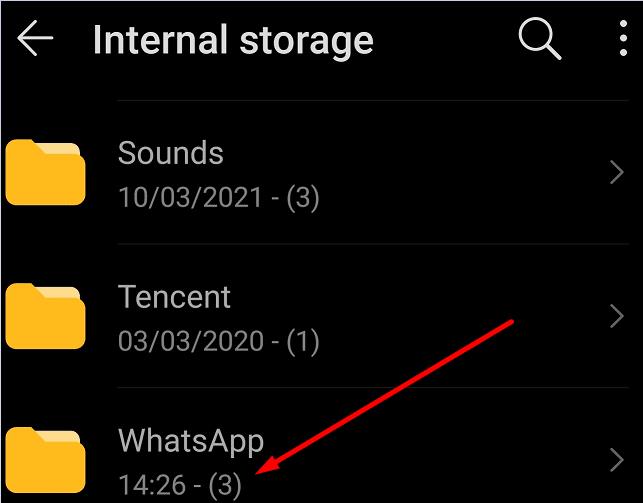
ติดตั้ง WhatsApp บนโทรศัพท์เครื่องใหม่ของคุณ เปิดแอปและปิดทันที
จากนั้นกู้คืนโฟลเดอร์ WhatsApp ของคุณไปยังโทรศัพท์เครื่องใหม่โดยเพียงแค่คัดลอกและวางจากการ์ด SD ผ่าน USB หรือจากระบบคลาวด์ ขึ้นอยู่กับวิธีสำรองข้อมูลที่คุณใช้ก่อนหน้านี้
ไปที่โฟลเดอร์ฐานข้อมูลและค้นหาไฟล์msgstore.db.crypt12รวมถึงข้อมูลสำรองล่าสุดที่มีวันที่สำรอง ลบไฟล์อื่นๆ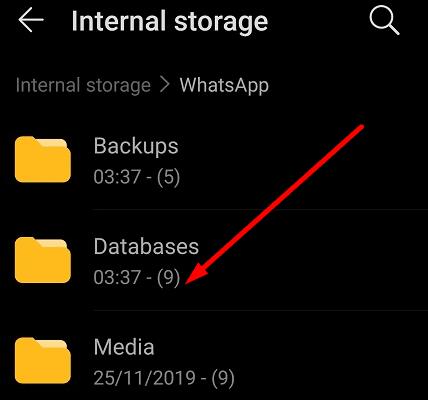
ไปที่ Android การตั้งค่าให้เลือกโปรแกรมแตะWhatsAppและเลือกการจัดเก็บข้อมูล ตรวจสอบขนาดของไฟล์สำรอง ขนาดของโฟลเดอร์ Storage ในโทรศัพท์เครื่องใหม่ควรจะเท่ากับขนาดของไฟล์สำรองข้อมูลในโทรศัพท์เครื่องเก่า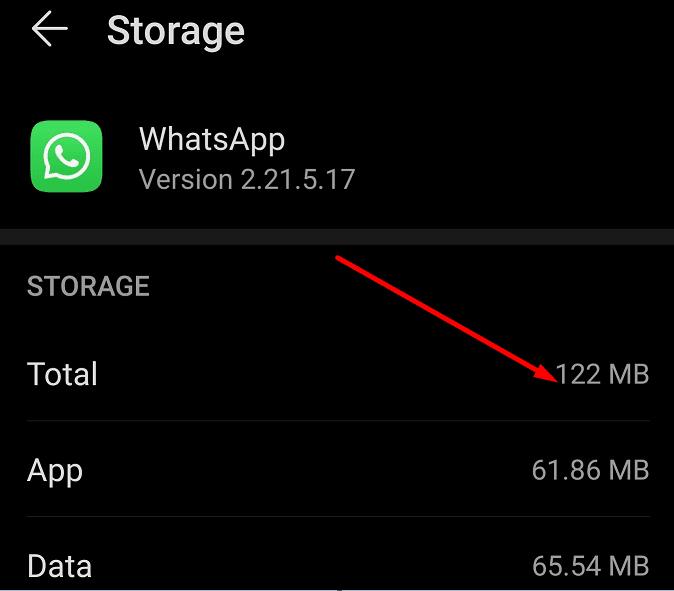
จากนั้นเปิด WhatsApp ใหม่บนโทรศัพท์เครื่องใหม่ของคุณ แล้วลองเปิดใช้งานและกู้คืนประวัติการแชท หากกระบวนการเปิดใช้งานหรือถ่ายโอนข้อมูลที่ดูเหมือนว่าจะได้รับการติดเปิดใช้งานโหมดเครื่องบิน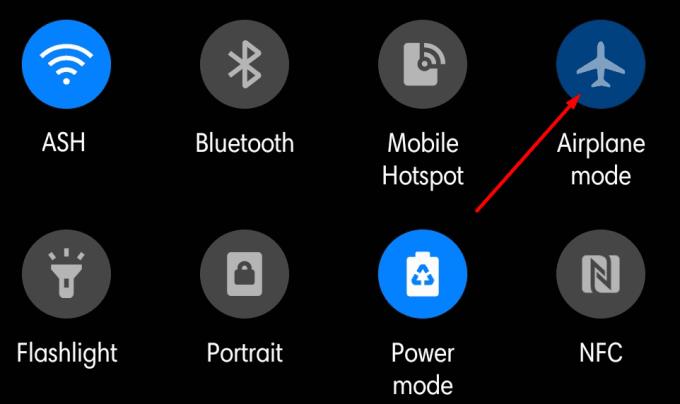
โทรศัพท์ของคุณจะแจ้งเตือนคุณว่ากระบวนการถ่ายโอนข้อมูลช้าเกินไป ให้แตะที่ปุ่มข้าม
เมื่อหน้าต่างถ่ายโอนปกติปรากฏขึ้นบนหน้าจอ ให้ปิดใช้งานโหมดเครื่องบิน เปิดการถ่ายโอนข้อมูล
หากคุณได้รับการแจ้งเตือนว่า WhatsApp หยุดตอบสนอง ให้กดตัวเลือกรอต่อไป หากคุณไปที่ WhatsApp Storage คุณจะเห็นเปอร์เซ็นต์การใช้ข้อมูลอย่างช้าๆ แต่เพิ่มขึ้นอย่างแน่นอน
ให้ WhatsApp อยู่บนหน้าจอ อย่าปล่อยให้มันทำงานในพื้นหลัง เพียงตรวจสอบเปอร์เซ็นต์การใช้ข้อมูลใน WhatsApp Storage ต่อไปเพื่อให้แน่ใจว่ามีความคืบหน้าเกิดขึ้น
หากไม่มีการสำรองข้อมูล Google Drive ของคุณ วิธีอื่นในการเข้าถึงข้อมูลสำรองแชทของคุณคือการใช้ข้อมูลสำรองในเครื่อง
เปิด app จัดการไฟล์ของคุณและนำทางไปยังsdcard / หรือไปที่ I nternal Storage/Whatsappและค้นหาไฟล์สำรอง WhatsApp ของคุณ
เปลี่ยนชื่อไฟล์แต่เก็บหมายเลขของนามสกุลไว้
แล้วถอนการติดตั้งและติดตั้งแอปและเลือกคืนค่าตัวเลือก
ในโทรศัพท์บางรุ่น คุณอาจต้องทำตามขั้นตอนเพิ่มเติมเพื่อเข้าถึงไดเรกทอรี WhatsApp
เปิดตัวจัดการไฟล์แล้วแตะตัวเลือกหมวดหมู่
จากนั้นเลือกจัดเก็บข้อมูลภายใน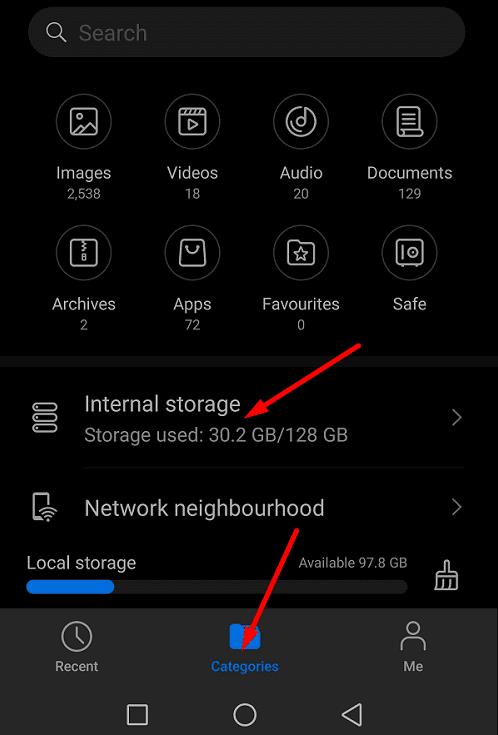
เลื่อนลงไป WhatsApp แตะ WhatsApp และเลือกการสำรองข้อมูล
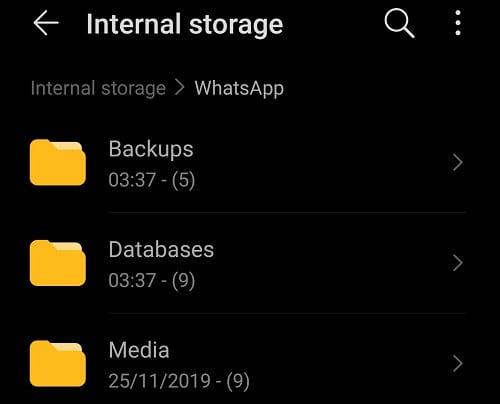
หากคุณไม่สามารถกู้คืนประวัติการแชท WhatsApp จาก Google Drive ได้ ตรวจสอบให้แน่ใจว่าคุณใช้หมายเลขโทรศัพท์และบัญชี Google เดียวกันกับที่คุณใช้สร้างข้อมูลสำรองในตอนแรก ติดตั้งแอป Google Services ใช้การเชื่อมต่อไร้สายแทนข้อมูลเครือข่ายมือถือ และชาร์จแบตเตอรี่ให้เต็ม 100%
หากปัญหายังคงอยู่ ให้ใช้การ์ด SD หรืออุปกรณ์จัดเก็บข้อมูลภายนอกอื่นเพื่อโอนประวัติการแชท คุณจัดการให้เสร็จสิ้นกระบวนการหรือไม่? แบ่งปันความคิดเห็นของคุณในความคิดเห็นด้านล่าง
ปิดเสียงข้อความกลุ่มใน Android 11 เพื่อควบคุมการแจ้งเตือนสำหรับแอพ Messages, WhatsApp และ Telegram.
WhatsApp Web ไม่ทำงาน? ไม่ต้องกังวล นี่คือเคล็ดลับที่มีประโยชน์ที่คุณสามารถลองเพื่อให้ WhatsApp กลับมาทำงานอีกครั้ง.
ดูว่าการเพิ่มผู้ติดต่อ WhatsApp ใหม่โดยใช้ QR code ที่กำหนดเองนั้นง่ายเพียงใดเพื่อประหยัดเวลาและบันทึกข้อมูลติดต่อได้อย่างมืออาชีพ
เรียนรู้วิธีค้นหาว่ามีใครบล็อกคุณ WhatsApp, Instagram หรือ Facebook หรือไม่
Read Receipts อนุญาตให้ผู้ใช้เห็นว่าคู่สนทนาอ่านข้อความของตนหรือไม่ คุณสามารถปิดการตั้งค่านี้ได้ง่ายๆ.
การปิดเสียงแชทใน WhatsApp ช่วยให้คุณสบายใจได้เมื่อคุณมีแนวโน้มที่จะได้รับข้อความจำนวนมาก คุณพยายามที่จะอยู่ด้านบนและตอบมากที่สุดเท่าที่คุณ
หยุดผู้ติดต่อที่ไม่ต้องการไม่ให้เห็นภาพโปรไฟล์ WhatsApp ของคุณด้วยเคล็ดลับที่มีประโยชน์นี้ ไม่จำเป็นต้องรูท
แม้ว่า WhatsApp จะเป็นเครื่องมือที่ยอดเยี่ยม แต่คุณอาจพบว่าตัวเองต้องการกำจัดบัญชีของคุณ แค่ถอนการติดตั้งแอพก็ไม่หาย
WhatsApp เป็นตัวเลือกในอุดมคติสำหรับวัตถุประสงค์ในการสื่อสารทุกประเภท – และถึงแม้คุณอาจไม่ทราบ ซึ่งรวมถึงการประชุมทางโทรศัพท์ด้วย! เริ่มต้น
WhatsApp เป็นเครื่องมือที่ยอดเยี่ยมสำหรับการสื่อสาร แต่กล่าวว่าการสื่อสารไม่ได้ดำเนินไปอย่างราบรื่นเสมอไป อันที่จริงแล้วบางครั้งมันก็จบลงด้วยบล็อก – คนหนึ่งปิดกั้น
สื่อสารข้อความของคุณได้อย่างง่ายดายด้วยการส่งข้อความออกอากาศบน WhatsApp
หากคุณกำลังมีสายสำคัญบน WhatsApp คุณอาจต้องการบันทึกเสียงสำหรับบันทึกส่วนตัวของคุณ ขออภัย WhatsApp ไม่รองรับสิ่งนี้
ก่อนปี 2019 วิธีเดียวที่จะป้องกันไม่ให้ผู้อื่นเพิ่มคนอื่นในกลุ่มคือการบล็อกผู้ดูแลกลุ่มเป็นการส่วนตัว นี้ก่อให้เกิดทุกประเภทของ
เมื่อคุณไม่มีอะไรจะพูดหรือคุณมีเวลาว่าง คุณจะพิมพ์ข้อความ WhatsApp ของคุณได้เลย แต่เมื่อมันเร็วกว่าที่จะได้รับของคุณ คุณสามารถเปลี่ยนความเร็วของเสียงใน WhatsApp เพื่อให้เร็วขึ้นหรือช้าลง นี่คือวิธีการทำ
กลุ่มใน WhatsApp ไม่จำเป็นต้องมีผู้ใช้หลายคนในนั้นเสมอไป ดูว่าคุณสร้างกลุ่มกับบุคคลเพียงคนเดียวได้อย่างไร
หลีกเลี่ยงการติดตั้งมัลแวร์บนอุปกรณ์ของคุณโดยไม่ได้ตั้งใจโดยตรวจสอบเสมอว่าลิงก์ WhatsApp นั้นปลอดภัยหรือไม่ ดูตำแหน่งที่คุณสามารถตรวจสอบได้ว่าลิงก์นั้นปลอดภัยฟรีหรือไม่
เปลี่ยนบัญชี WhatsApp ของคุณอย่างปลอดภัยและอย่าสูญเสียข้อมูลสำคัญในกระบวนการ ไม่ว่าจะเป็นการเปลี่ยนโทรศัพท์ใหม่หรือไม่
เรียนรู้วิธีตอบกลับข้อความเฉพาะใน Whatsapp
หากต้องการลบผู้ติดต่อใน WhatsApp คุณต้องเปิดแชทกับพวกเขา ถ้าคุณทำได้ ก็ดี – ถ้าไม่ ให้ใช้ปุ่มเริ่มแชทเพื่อ
WhatsApp ได้เปลี่ยนเป็นแอพอื่นที่คุณหันไปหาไฟล์เฉพาะ แน่นอน คุณอาจมีตัวจัดการไฟล์ติดตั้งอยู่แล้ว แต่คุณมักจะมองหา
คุณต้องการกำหนดการประชุมที่เกิดขึ้นซ้ำใน MS Teams กับสมาชิกในทีมเดียวกันหรือไม่? เรียนรู้วิธีการตั้งค่าการประชุมที่เกิดขึ้นซ้ำใน Teams.
เราจะแสดงวิธีการเปลี่ยนสีที่เน้นข้อความสำหรับข้อความและฟิลด์ข้อความใน Adobe Reader ด้วยบทแนะนำแบบทีละขั้นตอน
ในบทแนะนำนี้ เราจะแสดงให้คุณเห็นวิธีการเปลี่ยนการตั้งค่า Zoom เริ่มต้นใน Adobe Reader.
Spotify อาจจะน่ารำคาญหากมันเปิดขึ้นมาโดยอัตโนมัติทุกครั้งที่คุณเริ่มเครื่องคอมพิวเตอร์ ปิดการเริ่มต้นอัตโนมัติโดยใช้ขั้นตอนเหล่านี้.
หาก LastPass ไม่สามารถเชื่อมต่อกับเซิร์ฟเวอร์ ให้ล้างแคชในเครื่อง ปรับปรุงโปรแกรมจัดการรหัสผ่าน และปิดการใช้งานส่วนขยายของเบราว์เซอร์ของคุณ.
Microsoft Teams ไม่รองรับการส่งประชุมและการโทรไปยังทีวีของคุณโดยตรง แต่คุณสามารถใช้แอพการสะท้อนหน้าจอได้
ค้นพบวิธีแก้ไขรหัสข้อผิดพลาด OneDrive 0x8004de88 เพื่อให้คุณสามารถเริ่มต้นใช้งานการจัดเก็บข้อมูลในคลาวด์ของคุณอีกครั้ง
สงสัยว่าจะรวม ChatGPT เข้ากับ Microsoft Word ได้อย่างไร? คู่มือนี้จะแสดงให้คุณเห็นวิธีการทำเช่นนั้นโดยใช้ ChatGPT สำหรับ Word add-in ใน 3 ขั้นตอนง่ายๆ.
รักษาแคชให้เป็นระเบียบในเบราว์เซอร์ Google Chrome ของคุณด้วยขั้นตอนเหล่านี้.
ตอนนี้ยังไม่สามารถปิดการตั้งคำถามแบบไม่ระบุชื่อใน Microsoft Teams Live Events ได้ แม้แต่ผู้ที่ลงทะเบียนยังสามารถส่งคำถามแบบไม่ระบุชื่อได้.


























